- 1. Cách mở nguồn iPhone bằng phím vật lý
- 2. Cách mở nguồn iPhone theo từng đời máy
- iPhone 6s trở về trước (có nút Home vật lý)
- iPhone 7 và iPhone 7 Plus
- iPhone 8 và iPhone 8 Plus
- iPhone X trở về sau (không còn nút Home)
- 3. Cách mở nguồn iPhone khi máy bị hết pin
- 4. Cách mở nguồn iPhone khi bị đơ, treo máy
- 5. Cách mở nguồn iPhone bằng iTunes hoặc Finder
- 6. Một số câu hỏi thường gặp khi mở nguồn iPhone
1. Cách mở nguồn iPhone bằng phím vật lý
Đây là phương pháp cơ bản và phổ biến nhất để mở nguồn iPhone. Dù bạn đang sử dụng iPhone đời cũ hay những mẫu mới nhất, bạn chỉ cần làm theo các bước sau:
- Bước 1: Nhấn và giữ nút nguồn (hay còn gọi là nút sườn).
- Bước 2: Tiếp tục giữ nút cho đến khi logo Apple hiện lên trên màn hình.
- Bước 3: Thả tay ra và chờ máy khởi động hoàn tất, vào màn hình khóa hoặc giao diện chính.
Lưu ý:
- Đối với iPhone 5, 5s, SE thế hệ đầu, nút nguồn nằm ở đỉnh máy.
- Từ iPhone 6 trở đi, nút nguồn được đặt ở cạnh phải để tiện thao tác bằng một tay.
Đây là cách đơn giản nhất và thường được áp dụng trước tiên mỗi khi bạn cần bật lại iPhone.
2. Cách mở nguồn iPhone theo từng đời máy
Tùy theo từng dòng iPhone, Apple có một số thay đổi về cách thức mở nguồn hoặc khởi động lại. Dưới đây là hướng dẫn chi tiết theo từng nhóm thiết bị:
iPhone 6s trở về trước (có nút Home vật lý)
- Nhấn giữ đồng thời nút nguồn và nút Home trong khoảng 10 giây.
- Khi thấy logo Apple xuất hiện, thả tay ra và đợi máy tự động khởi động.
- Áp dụng cho các dòng iPhone 5, 5s, SE 2016, iPhone 6, 6 Plus, 6s, 6s Plus.
iPhone 7 và iPhone 7 Plus
Với bộ đôi iPhone 7, nút Home đã được thiết kế dạng cảm ứng nên thao tác cũng thay đổi:
- Nhấn giữ đồng thời nút nguồn và nút giảm âm lượng.
- Giữ nguyên trong khoảng 10 giây đến khi logo Apple hiện ra.
iPhone 8 và iPhone 8 Plus
Từ iPhone 8 trở đi, Apple áp dụng quy trình mới:
- Nhấn và thả nhanh nút tăng âm lượng.
- Nhấn và thả nhanh nút giảm âm lượng.
- Sau đó, nhấn giữ nút nguồn cho tới khi màn hình hiện logo Apple.
iPhone X trở về sau (không còn nút Home)
Đối với các dòng iPhone mới như iPhone X, iPhone 11, iPhone 12, iPhone 13, iPhone 14, iPhone 15 và iPhone 16:
- Chỉ cần nhấn giữ nút nguồn bên phải máy trong vòng 5 - 10 giây.
- Khi logo Apple xuất hiện, thả tay và chờ máy vào màn hình khóa.
Các bước này rất đơn giản, dễ nhớ và gần như thống nhất cho toàn bộ dòng iPhone không còn nút Home vật lý.
3. Cách mở nguồn iPhone khi máy bị hết pin
Nếu iPhone cạn sạch pin và tự động tắt nguồn, bạn cần làm theo các bước sau:
- Cắm sạc cho iPhone bằng bộ sạc chính hãng hoặc sạc đạt chuẩn chất lượng.
- Chờ khoảng 5 - 10 phút để máy có đủ năng lượng.
- Nhấn giữ nút nguồn để bật nguồn như thông thường.
Lưu ý:
- Nếu máy không khởi động sau khi sạc, có thể pin đã chai, hư hỏng hoặc máy đang ở tình trạng pin quá thấp cần thêm thời gian để khởi động.
- Để tránh tình trạng này, nên sạc pin khi thiết bị còn khoảng 20% thay vì để cạn hoàn toàn.
4. Cách mở nguồn iPhone khi bị đơ, treo máy
Khi iPhone bị đơ, đứng hình, không nhận cảm ứng, bạn hãy thực hiện thao tác buộc khởi động lại (Force Restart):
iPhone 8 trở lên:
- Nhấn thả nhanh nút tăng âm lượng.
- Nhấn thả nhanh nút giảm âm lượng.
- Giữ nút nguồn cho đến khi logo Apple xuất hiện.
iPhone 7, 7 Plus: Nhấn giữ đồng thời nút nguồn và nút giảm âm lượng cho đến khi logo Apple xuất hiện.
iPhone 6s, SE (thế hệ đầu) trở về trước: Nhấn giữ cùng lúc nút Home và nút nguồn cho tới khi thấy logo Apple.
Phương pháp này cực kỳ hiệu quả khi thiết bị bị treo mà vẫn muốn giữ nguyên dữ liệu.
5. Cách mở nguồn iPhone bằng iTunes hoặc Finder
Nếu iPhone không thể bật lên bằng nút vật lý hoặc gặp lỗi phần mềm nghiêm trọng, bạn có thể sử dụng máy tính để hỗ trợ mở nguồn.
Các bước thực hiện:
Bước 1: Kết nối iPhone với máy tính thông qua cáp Lightning.
Bước 2: Mở iTunes (Windows hoặc macOS Mojave trở xuống) hoặc Finder (macOS Catalina trở lên).
Bước 3: Đưa iPhone về chế độ Recovery Mode hoặc DFU Mode.
- Cách vào Recovery Mode:
iPhone 8 trở lên: Nhấn nhanh nút tăng âm lượng, sau đó nút giảm âm lượng, rồi giữ nút nguồn.
iPhone 7/7 Plus: Nhấn giữ đồng thời nút nguồn và nút giảm âm lượng.
iPhone 6s trở xuống: Nhấn giữ nút nguồn và nút Home.
- Cách vào DFU Mode:
DFU Mode yêu cầu thực hiện tổ hợp phím chính xác và giữ máy ở trạng thái màn hình đen.
Tùy từng dòng iPhone, cách vào DFU sẽ khác nhau một chút.
Bước 4:
Khi iPhone đã được nhận diện, bạn chọn:
- Restore: Khôi phục thiết bị về trạng thái ban đầu (xóa sạch dữ liệu).
- Update: Cập nhật phần mềm mới mà không mất dữ liệu.
Sử dụng iTunes hoặc Finder là cách hữu ích trong trường hợp máy bị lỗi phần mềm nghiêm trọng mà cách mở nguồn truyền thống không thành công.
6. Một số câu hỏi thường gặp khi mở nguồn iPhone
iPhone không lên nguồn dù đã thử nhiều cách?
Nếu bạn đã thực hiện đầy đủ các bước trên mà iPhone vẫn không khởi động, có khả năng máy đã gặp lỗi phần cứng (pin, mainboard, IC nguồn…). Bạn nên mang máy đến trung tâm bảo hành chính hãng hoặc cửa hàng sửa chữa uy tín để được kiểm tra chi tiết.
Nút nguồn iPhone bị hỏng thì làm sao mở máy?
Trong trường hợp nút nguồn bị hỏng:
- Nếu AssistiveTouch đã bật trước đó, bạn có thể dùng chức năng "Khởi động lại" trong AssistiveTouch.
- Nếu chưa bật, bạn có thể thử cắm sạc để kích nguồn.
- Nếu vẫn không được, nên sớm sửa chữa hoặc thay thế nút nguồn.
Dấu hiệu nhận biết iPhone đã mở nguồn thành công?
Ngay khi mở nguồn thành công, màn hình iPhone sẽ sáng lên, logo Apple hiện ra và máy sẽ tiếp tục khởi động vào màn hình khóa hoặc giao diện Home quen thuộc.
iPhone mất nguồn, có bị mất dữ liệu không?
Thông thường, các thao tác mở nguồn hay Force Restart sẽ không làm mất dữ liệu cá nhân. Tuy nhiên, nếu phải Restore máy để sửa lỗi hệ điều hành, dữ liệu chưa sao lưu trước đó có thể bị xóa sạch.
Kết luận
Cách mở nguồn iPhone có thể rất đơn giản hoặc đôi khi phức tạp hơn tùy thuộc vào tình trạng của thiết bị. Việc nắm rõ từng cách bật nguồn phù hợp với từng dòng máy và từng trường hợp sẽ giúp bạn dễ dàng xử lý mọi tình huống phát sinh. Để đảm bảo an toàn dữ liệu, đừng quên sao lưu iPhone thường xuyên thông qua iCloud hoặc máy tính. Và nếu gặp phải sự cố không thể tự giải quyết, hãy nhanh chóng liên hệ trung tâm bảo hành hoặc kỹ thuật viên chuyên nghiệp để được hỗ trợ kịp thời nhé!

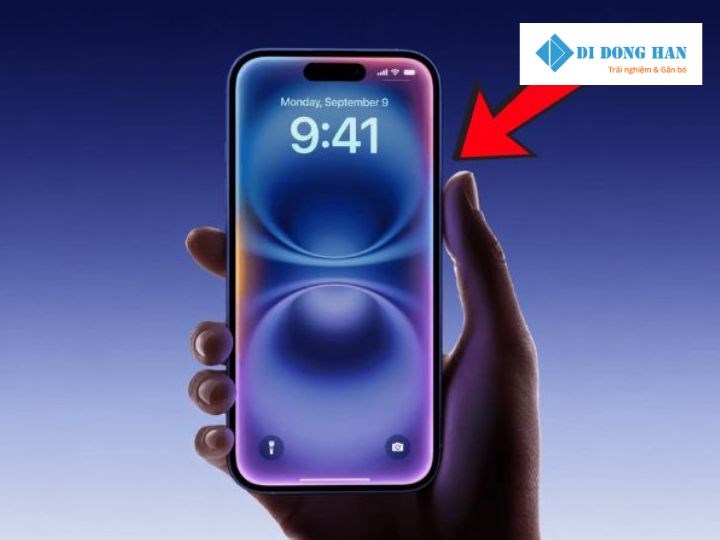

























Bình luận